മിക്കപ്പോഴും നമ്മൾ BIOS നെക്കുറിച്ച് ചിന്തിക്കുന്നു ( അടിസ്ഥാന സംവിധാനംഇൻപുട്ട്/ഔട്ട്പുട്ട്) നമുക്ക് ഓപ്പറേറ്റിംഗ് സിസ്റ്റം വീണ്ടും ഇൻസ്റ്റാൾ ചെയ്യേണ്ടിവരുമ്പോൾ മാത്രം, അത് എങ്ങനെയെങ്കിലും ഒരു ഡിസ്കിൽ നിന്നോ ഫ്ലാഷ് ഡ്രൈവിൽ നിന്നോ ബൂട്ട് ചെയ്യാൻ സജ്ജമാക്കേണ്ടതുണ്ട്. :, തുടങ്ങിയ ലേഖനങ്ങളിൽ ഞാൻ പലപ്പോഴും ഇതിനെക്കുറിച്ച് എഴുതിയിട്ടുണ്ട്. ഇപ്പോൾ അത് ഒരുമിച്ച് ചേർക്കാനും ആവശ്യമുള്ളപ്പോൾ ഈ ലേഖനം മാത്രം പരാമർശിക്കാനും ഞാൻ ആഗ്രഹിക്കുന്നു. ഈ ലേഖനം എല്ലാ BIOS പതിപ്പുകൾക്കും വ്യത്യസ്ത കമ്പനികൾക്കും ഉപയോഗപ്രദമാകും. ഒരുതരം ഒറ്റ റഫറൻസ് പുസ്തകം
നിങ്ങൾ ആദ്യം അറിയേണ്ട കാര്യം ബയോസ് വിഭാഗംനിർമ്മാതാവും പതിപ്പും അനുസരിച്ച് വ്യത്യാസപ്പെടുന്നു.
ലേക്ക് BIOS-ൽ ബൂട്ട് രീതി മാറ്റുക- നിങ്ങൾ ആദ്യം അത് നൽകണം.
നിങ്ങളുടെ കമ്പ്യൂട്ടറിനൊപ്പം വന്ന മാനുവലിൽ നിന്ന് നിങ്ങളുടെ BIOS-ൻ്റെ പതിപ്പും നിർമ്മാതാവും എന്താണെന്ന് നിങ്ങൾക്ക് തീർച്ചയായും കണ്ടെത്താനാകും.
ലോഡ് ചെയ്യുമ്പോൾ കറുത്ത സ്ക്രീനിൻ്റെ മുകളിലെ വരിയിൽ നോക്കിയാൽ നിങ്ങൾക്ക് കണ്ടെത്താനാകും (നിർമ്മാതാവ് അവിടെ സൂചിപ്പിക്കും).
ശരി, അത് നിങ്ങൾക്ക് എന്താണെന്ന് അറിഞ്ഞുകൊണ്ട് ബയോസ് നൽകുക.
ചില BIOS പതിപ്പുകളിൽ ലൈനുകൾ കാണിക്കുന്ന അത്തരം ഒരു സ്ക്രീനില്ല. അവിടെ ഒരു ലോഗോ മാത്രമേയുള്ളൂ, ചുവടെ അത് "സെറ്റപ്പിൽ പ്രവേശിക്കാൻ F2 അമർത്തുക" എന്ന് പറയുന്നു, അതായത് F2 അമർത്തുക. ഒരു ലോഗോയും ലിഖിതങ്ങളും ഇല്ലെങ്കിൽ, ESC അമർത്തുക, തുടർന്ന് del അല്ലെങ്കിൽ f2
ബയോസിലേക്ക് പ്രവേശിക്കുന്നതിനുള്ള നിർമ്മാതാക്കളുടെ ഒരു ചെറിയ പട്ടികയും കീബോർഡ് കുറുക്കുവഴികളും ഇതാ:
ബ്ലാക്ക് സ്ക്രീനിൻ്റെ അടിയിൽ ബയോസിലേക്ക് പ്രവേശിക്കുന്നതിനും അടങ്ങുന്ന ഒരു ലിസ്റ്റ് പ്രദർശിപ്പിക്കുന്നതിനുമുള്ള കീകൾ ഉണ്ട് ലഭ്യമായ ഉപകരണങ്ങൾഡൗൺലോഡ് ചെയ്യാനും അതിലൂടെ നിങ്ങൾക്ക് അതിൽ നിന്ന് ബൂട്ട് ചെയ്യാനും കഴിയും. എന്നാൽ ലേഖനത്തിൻ്റെ അവസാനം അവനെക്കുറിച്ച് കൂടുതൽ.

നിങ്ങൾക്ക് കാണാനാകുന്നതുപോലെ, മിക്കപ്പോഴും നിങ്ങൾ കീ അമർത്തേണ്ടതുണ്ട് F2അഥവാ ഡെൽ.
ഇപ്പോൾ നിങ്ങൾ ഒരു ഫ്ലാഷ് ഡ്രൈവ് അല്ലെങ്കിൽ ഡിസ്ക് ലോഡ് ചെയ്യണം.
ബയോസ് നിർമ്മാതാവിൽ നിന്ന് വ്യത്യസ്തമായ കുറച്ച് ഉദാഹരണങ്ങൾ നോക്കാം.
ഒരു ഫ്ലാഷ് ഡ്രൈവിൽ നിന്നോ ഡിസ്കിൽ നിന്നോ ബൂട്ട് ചെയ്യുന്നതിന് അവാർഡ് ബയോസ് സജ്ജീകരിക്കുന്നു:
പ്രധാന വിൻഡോ ഇതുപോലെ കാണപ്പെടുന്നു, അതിൽ ഞങ്ങൾക്ക് രണ്ടാമത്തെ ഇനം ആവശ്യമാണ്:

കൂടുതൽ ഫേംവെയർ പതിപ്പിനെ ആശ്രയിച്ചിരിക്കുന്നു. ഒരു സാഹചര്യത്തിൽ, "ബൂട്ട് സെക് & ഫ്ലോപ്പി സെറ്റപ്പ്" എന്നതിന് സമാനമായ ഒരു ഇനത്തിലേക്ക് നിങ്ങൾ പോകേണ്ടതുണ്ട്

മറ്റൊരു സാഹചര്യത്തിൽ, നിങ്ങൾ എവിടെയും പോകേണ്ടതില്ല - എല്ലാം നിങ്ങളുടെ കൺമുന്നിൽ ആയിരിക്കും

ക്ലിക്ക് ചെയ്യുന്നു ആദ്യത്തെ ബൂട്ട് ഉപകരണം(ആദ്യം ബൂട്ട് ഉപകരണം), ക്ലിക്ക് ചെയ്യുക നൽകുകകൂടാതെ ഇതുപോലുള്ള ഒരു വിൻഡോ ദൃശ്യമാകും

അതിൽ ആദ്യം സമാരംഭിക്കുന്ന ഡിസ്ക് അല്ലെങ്കിൽ ഫ്ലാഷ് ഡ്രൈവ് നിങ്ങൾ തിരഞ്ഞെടുക്കേണ്ടതുണ്ട്. ഉദാഹരണത്തിന്, നിങ്ങൾക്ക് ഒരു രണ്ടാം ബൂട്ട് ഉപകരണം വ്യക്തമാക്കാൻ കഴിയും, എന്നാൽ സാധാരണയായി BIOS തന്നെ ഈ ഡാറ്റ പൂരിപ്പിക്കുന്നു.
ഒരു കുറിപ്പിൽ:
നിങ്ങൾ ഒരു ഫ്ലാഷ് ഡ്രൈവ് തിരഞ്ഞെടുക്കുകയാണെങ്കിൽ, മറ്റ് കാര്യങ്ങൾക്കൊപ്പം, നിങ്ങൾ "ഹാർഡ്" എന്നതിലേക്കും പോകേണ്ടതുണ്ട് ഡിസ്ക് ബൂട്ട്മുൻഗണന" കൂടാതെ "+", "-" അല്ലെങ്കിൽ "PageUp", "PageDown" ബട്ടണുകൾ ഉപയോഗിച്ച് ഞങ്ങളുടെ ഫ്ലാഷ് ഡ്രൈവ് ഏറ്റവും മുകളിലേക്ക് നീക്കുക:

എന്നതും ഓർക്കേണ്ടതാണ് BIOS-ന് ഫ്ലാഷ് ഡ്രൈവ് കാണുന്നതിന്, അത് ഓണാക്കുന്നതിന് മുമ്പോ റീബൂട്ട് ചെയ്യുന്നതിന് മുമ്പോ അത് ബന്ധിപ്പിച്ചിരിക്കണം.
തുടർന്ന് "F10" അമർത്തുക ("സംരക്ഷിക്കുക", "എക്സിറ്റ്" എന്ന് വിളിക്കപ്പെടുന്ന സ്ക്രീനിൻ്റെ ചുവടെയുള്ള സൂചനയിലെ കൃത്യമായ കീ കാണുക) അല്ലെങ്കിൽ പ്രധാന BIOS മെനുവിലേക്ക് പോയി "സേവ് ചെയ്ത് എക്സിറ്റ് സെറ്റപ്പ്" തിരഞ്ഞെടുക്കുക. ചുവന്ന വിൻഡോയിൽ, കീബോർഡിലെ "Y" ബട്ടൺ ഉപയോഗിച്ച് "അതെ" തിരഞ്ഞെടുത്ത് "Enter" അമർത്തുക.

ബൂട്ട് ചെയ്യുമ്പോൾ കമ്പ്യൂട്ടർ റീബൂട്ട് ചെയ്യും ഇൻസ്റ്റലേഷൻ ഡിസ്ക് Windows-ൽ, കുറച്ച് നിമിഷങ്ങൾക്കുള്ളിൽ നിങ്ങൾക്ക് ഈ അഭ്യർത്ഥന ലഭിച്ചേക്കാം: "സിഡിയിൽ നിന്നോ ഡിവിഡിയിൽ നിന്നോ ബൂട്ട് ചെയ്യുന്നതിന് ഏതെങ്കിലും കീ അമർത്തുക..."

"ഒരു സിഡിയിൽ നിന്നോ ഡിവിഡിയിൽ നിന്നോ ബൂട്ട് ചെയ്യാൻ ഏതെങ്കിലും ബട്ടൺ അമർത്തുക" എന്നാണ് ഇത് വിവർത്തനം ചെയ്യുന്നത്.
ഇതിനർത്ഥം നിങ്ങൾ ഇപ്പോൾ കീബോർഡിലെ ഒരു ബട്ടണും അമർത്തുന്നില്ലെങ്കിൽ, ലിസ്റ്റിലെ അടുത്ത ഉപകരണത്തിൽ നിന്ന് കമ്പ്യൂട്ടർ ബൂട്ട് ചെയ്യുന്നത് തുടരും.
ഈ ബയോസിൻ്റെ മറ്റൊരു പതിപ്പ്:
പത്ത് വർഷം മുമ്പ്, 2003 ന് മുമ്പ് പഴയ കമ്പ്യൂട്ടറുകളിൽ മാത്രമേ ഞാൻ ഇത് കണ്ടിട്ടുള്ളൂ. പ്രധാന മെനു ഇതുപോലെ കാണപ്പെടുന്നു:

ബൂട്ട് ഓർഡർ ക്രമീകരിക്കുന്നതിന്, നിങ്ങൾ മെനുവിലേക്ക് പോകേണ്ടതുണ്ട് ബയോസ് ഫീച്ചറുകൾ സജ്ജീകരിക്കുന്നു:

ഈ ഘട്ടത്തിൽ, PageUp, PageDown ബട്ടണുകൾ (അല്ലെങ്കിൽ എൻ്റർ, അമ്പടയാളങ്ങൾ) ഉപയോഗിച്ച് ആദ്യം എന്താണ് നൽകേണ്ടതെന്ന് തിരഞ്ഞെടുക്കുക - CDROM അല്ലെങ്കിൽ ഫ്ലാഷ് ഡ്രൈവ്. രണ്ടാമത്തെയും മൂന്നാമത്തെയും ഉപകരണത്തെക്കുറിച്ച് മറക്കരുത്
കൂടാതെ കൂടുതൽ:



AMI BIOS-ൽ നിന്ന് ബൂട്ട് ചെയ്യേണ്ടത് എങ്ങനെ തിരഞ്ഞെടുക്കാം
ബയോസിൽ പ്രവേശിച്ച ശേഷം, നിങ്ങൾ അത്തരമൊരു സ്ക്രീൻ കാണുകയാണെങ്കിൽ, അതിനർത്ഥം നിങ്ങൾക്ക് ഉണ്ടെന്നാണ് AMI BIOS:

ബൂട്ട് ടാബിലേക്ക് നീങ്ങാൻ കീബോർഡിലെ വലത് അമ്പടയാള ബട്ടൺ ഉപയോഗിക്കുക:

നമുക്ക് പോകാം" ഹാർഡ് ഡിസ്ക്ഡ്രൈവുകൾ", "ഒന്നാം ഡ്രൈവ്" എന്ന വരിയിൽ ("ഫസ്റ്റ് ഡ്രൈവ്" എന്ന് വിളിക്കാം) ഒരു ഡിസ്ക് അല്ലെങ്കിൽ ഫ്ലാഷ് ഡ്രൈവ് തിരഞ്ഞെടുക്കുക:

അടുത്തതായി, "ബൂട്ട് ഉപകരണ മുൻഗണന" എന്നതിലേക്ക് പോകുക, "1st ബൂട്ട് ഉപകരണം" എന്നതിലേക്ക് പോയി നിങ്ങൾ തിരഞ്ഞെടുത്തത് ലിസ്റ്റിൽ നിന്ന് തിരഞ്ഞെടുക്കുക മുമ്പത്തെ ടാബ്(അതായത്, നിങ്ങൾ ഹാർഡ് ഡിസ്ക് ഡ്രൈവുകളിൽ ഒരു ഫ്ലാഷ് ഡ്രൈവ് തിരഞ്ഞെടുത്തിട്ടുണ്ടെങ്കിൽ, അത് ഇവിടെയും വ്യക്തമാക്കേണ്ടതുണ്ട്. ഇത് പ്രധാനമാണ്!)

ഒരു CD/DVD ഡിസ്കിൽ നിന്ന് ബൂട്ട് ചെയ്യുന്നതിന്, ഈ മെനുവിൽ നിങ്ങൾ "ATAPI CD-ROM" (അല്ലെങ്കിൽ "CDROM") തിരഞ്ഞെടുക്കേണ്ടതുണ്ട്; മുമ്പത്തെ "ഹാർഡ് ഡിസ്ക് ഡ്രൈവുകൾ" മെനുവിലേക്ക് പോകേണ്ടതില്ല.
ഇപ്പോൾ ഞങ്ങൾ "F10" ബട്ടൺ ഉപയോഗിച്ച് ഫലങ്ങൾ സംരക്ഷിക്കുന്നു അല്ലെങ്കിൽ BIOS "Exit" വിഭാഗത്തിലേക്ക് പോയി "Exit Saving Changes" തിരഞ്ഞെടുക്കുക.
മറ്റൊരു AMI BIOS, എന്നാൽ ഇവിടെ എല്ലാം വ്യക്തമാണ്:

ക്രമീകരണങ്ങൾ ഫീനിക്സ്-അവാർഡ് ബയോസ്ഒരു ഫ്ലാഷ് ഡ്രൈവിൽ നിന്ന് ബൂട്ട് ചെയ്യാൻ
ബയോസിൽ പ്രവേശിച്ച ശേഷം, നിങ്ങൾ അത്തരമൊരു സ്ക്രീൻ കാണുകയാണെങ്കിൽ, നിങ്ങൾക്ക് ഫീനിക്സ്- ബയോസ് അവാർഡ്:

"വിപുലമായ" ടാബിലേക്ക് പോയി "ആദ്യ ബൂട്ട് ഉപകരണം" എന്നതിന് എതിർവശത്ത് നിങ്ങൾക്ക് ആവശ്യമുള്ളത് സജ്ജമാക്കുക (ഫ്ലാഷ് ഡ്രൈവ് അല്ലെങ്കിൽ ഡിസ്ക്):

F10 കീ ഉപയോഗിച്ച് സംരക്ഷിക്കുക

ഉപയോഗിച്ച് EFI (UEFI) ബയോസ് സജ്ജീകരിക്കുന്നു ഗ്രാഫിക്കൽ ഇൻ്റർഫേസ്ഒരു ഫ്ലാഷ് ഡ്രൈവിൽ നിന്ന് ബൂട്ട് ചെയ്യാൻ
ഇപ്പോൾ ഇത് ആരെയും അത്ഭുതപ്പെടുത്തില്ല. മിക്കവാറും എല്ലാ പുതിയ കമ്പ്യൂട്ടറുകളും സമാനമായ ഷെൽ കൊണ്ട് സജ്ജീകരിച്ചിരിക്കുന്നു. ലേഖനത്തിൽ നിങ്ങൾക്ക് ഇതിനെക്കുറിച്ച് കൂടുതൽ വായിക്കാം.
ലോഡുചെയ്യുമ്പോൾ, സ്ക്രീനിൻ്റെ ചുവടെ ഒരു "ബൂട്ട് മുൻഗണന" വിഭാഗമുണ്ട്, അവിടെ നിങ്ങൾക്ക് ആവശ്യമുള്ള ബൂട്ട് ഓർഡർ സജ്ജമാക്കാൻ ചിത്രങ്ങൾ (വലിച്ചുകൊണ്ട്) മൗസ് ഉപയോഗിക്കാം.
നിങ്ങൾക്ക് വലതുവശത്തും ക്ലിക്ക് ചെയ്യാം മുകളിലെ മൂല"എക്സിറ്റ്/അഡ്വാൻസ്ഡ് മോഡ്" ബട്ടൺ തുറന്ന് ദൃശ്യമാകുന്ന വിൻഡോയിൽ അഡ്വാൻസ്ഡ് മോഡ് തിരഞ്ഞെടുക്കുക.

അടുത്തതായി, "ബൂട്ട്" ടാബിലേക്കും വിഭാഗത്തിലേക്കും പോകുക ബൂട്ട് ഓപ്ഷൻ മുൻഗണനകൾ"ബൂട്ട് ഓപ്ഷൻ #1" ഫീൽഡിൽ, സ്ഥിരസ്ഥിതി ബൂട്ട് ഉപകരണം ഒരു ഫ്ലാഷ് ഡ്രൈവ്, ഡിവിഡി-റോം, ഹാർഡ് ഡ്രൈവ് അല്ലെങ്കിൽ ലഭ്യമായ മറ്റ് ഉപകരണമായി സജ്ജമാക്കുക.

BIOS-ൽ പ്രവേശിക്കാതെ ഒരു ഫ്ലാഷ് ഡ്രൈവിൽ നിന്നോ ഡിസ്കിൽ നിന്നോ എങ്ങനെ ബൂട്ട് ചെയ്യാം
ലേഖനത്തിൻ്റെ തുടക്കത്തിൽ തന്നെ ഞാൻ എഴുതിയത് ഇതാണ്.
നിങ്ങൾ ഒരു കീ ഒരിക്കൽ അമർത്തേണ്ട സമയമാണിത്, ഒരു ബൂട്ട് തിരഞ്ഞെടുക്കൽ ഉള്ള ഒരു വിൻഡോ ദൃശ്യമാകും. ഈ രീതി BIOS ക്രമീകരണങ്ങൾ മാറ്റില്ല.
സാധാരണയായി ബയോസ് അവാർഡ്വിളിക്കാൻ "F9" അമർത്താൻ നിർദ്ദേശിക്കുന്നു ബൂട്ട് മെനു, കൂടാതെ "F8" അമർത്താൻ AMI നിങ്ങളോട് ആവശ്യപ്പെടുന്നു. ലാപ്ടോപ്പുകളിൽ ഇത് "F12" കീ ആയിരിക്കാം.
പൊതുവേ, താഴത്തെ വരി നോക്കുക, "BBS POPUP-ന് F8 അമർത്തുക" അല്ലെങ്കിൽ "തിരഞ്ഞെടുക്കാൻ F9 അമർത്തുക" പോലുള്ള ഇനങ്ങൾക്കായി നോക്കുക ബൂട്ട് ചെയ്യുന്ന ഉപകരണംപോസ്റ്റ് ".

എന്തുകൊണ്ടാണ് എനിക്ക് ഒരു ഫ്ലാഷ് ഡ്രൈവിൽ നിന്ന് BIOS-ലേക്ക് ബൂട്ട് ചെയ്യാൻ കഴിയാത്തത്?
സാധ്യമായ കാരണങ്ങൾ: 
പഴയ കമ്പ്യൂട്ടറുകളിൽ USB ഫ്ലാഷ് ഡ്രൈവുകളിൽ നിന്ന് ബൂട്ട് ചെയ്യാൻ ഒരു മാർഗവുമില്ല. ഒരു പുതിയ ബയോസ് നിലവിലില്ലെങ്കിൽ, പദ്ധതി സഹായിച്ചേക്കാം.
1) മുകളിലെ ലിങ്കിൽ നിന്ന് ഡൗൺലോഡ് ചെയ്യുക പുതിയ പതിപ്പ് "പ്ലോപ്പ് ബൂട്ട്മാനേജർ" എന്നിട്ട് അത് അൺപാക്ക് ചെയ്യുക.
2) ആർക്കൈവിൽ ഇനിപ്പറയുന്ന ഫയലുകൾ അടങ്ങിയിരിക്കുന്നു: plpbt.img - ഒരു ഫ്ലോപ്പി ഡിസ്കിനുള്ള ഒരു ഇമേജ്, കൂടാതെ plpbt.iso - ഒരു സിഡിനുള്ള ഒരു ഇമേജ്.
3) ചിത്രം ഡിസ്കിലേക്ക് എഴുതി അതിൽ നിന്ന് ബൂട്ട് ചെയ്യുക (അല്ലെങ്കിൽ ഒരു ഫ്ലോപ്പി ഡിസ്കിൽ നിന്ന്).
4) ഒരു മെനു പ്രത്യക്ഷപ്പെടും, അതിൽ ഞങ്ങൾ ഞങ്ങളുടെ ഫ്ലാഷ് ഡ്രൈവ് തിരഞ്ഞെടുത്ത് അതിൽ നിന്ന് ബൂട്ട് ചെയ്യുന്നു.
തിരഞ്ഞെടുക്കുമ്പോൾ ഡിസ്ക് പദവികളുടെ ഒരു ചെറിയ വിശദീകരണം:
മറക്കരുത്, നിങ്ങൾ ആഗ്രഹിച്ചത് ചെയ്തുകഴിഞ്ഞാൽ (അതായത്, എന്തുകൊണ്ടാണ് നിങ്ങൾ ബയോസിൽ ബൂട്ട് മാറ്റിയത്) - ബൂട്ട് ക്രമീകരണങ്ങൾ തിരികെ നൽകുക, അതുവഴി കമ്പ്യൂട്ടർ ബൂട്ട് ചെയ്യും ഹാർഡ് ഡ്രൈവ്.
ഒരു ഉപയോക്താവിൽ നിന്നുള്ള ചോദ്യം
ഹലോ.
എൻ്റെ ലാപ്ടോപ്പിനെ സഹായിക്കുക: ഞാൻ അത് ഓണാക്കിയപ്പോൾ, ഒരു കറുത്ത പശ്ചാത്തലത്തിൽ ഒരു പിശക് ദൃശ്യമാകാൻ തുടങ്ങി: "റീബൂട്ട് ചെയ്ത് ശരിയായത് തിരഞ്ഞെടുക്കുക ബൂട്ട് ഉപകരണംഅല്ലെങ്കിൽ തിരഞ്ഞെടുത്ത ബൂട്ട് ഉപകരണത്തിൽ ബൂട്ട് മീഡിയ തിരുകുക, ഒരു കീ അമർത്തുക" (പദത്തിൽ എഴുതിയിരിക്കുന്നു!).
ലാപ്ടോപ്പിൽ മുമ്പ് ആരും പ്രവർത്തിച്ചിട്ടില്ല, അതിന് ഒന്നും സംഭവിച്ചിട്ടില്ല (തോന്നുന്നു), അത് പ്രത്യക്ഷപ്പെടാൻ കാരണമെന്താണ്? എനിക്ക് ലോഗിൻ ചെയ്യാൻ പോലും കഴിയുന്നില്ല സുരക്ഷിത മോഡ്, ഉടൻ തന്നെ (F8 ബട്ടൺ സഹായിക്കില്ല). തെറ്റുകൾക്ക് ക്ഷമിക്കണം, ഞാൻ എൻ്റെ ഫോണിൽ നിന്നാണ് എഴുതുന്നത് (ശ്രദ്ധിക്കുക: തെറ്റുകൾ തിരുത്തിയിട്ടുണ്ട്).
ശുഭദിനം!
ഈ പിശക് അസാധാരണമല്ല (ആധുനിക പിസികളിൽ ഇത് കുറഞ്ഞുവരുന്നു, എന്നിട്ടും...). നിങ്ങൾ ഇത് റഷ്യൻ ഭാഷയിലേക്ക് വിവർത്തനം ചെയ്യുകയാണെങ്കിൽ, അതിനർത്ഥം ഇതുപോലെയാണ്: "റീബൂട്ട് ചെയ്ത് ശരിയായ ബൂട്ട് ഡിസ്ക് തിരഞ്ഞെടുക്കുക, കീബോർഡിലെ ഏതെങ്കിലും കീ അമർത്തുക." പിസി ഓണാക്കിയ ഉടൻ തന്നെ പിശക് ദൃശ്യമാകുന്നു (മുമ്പ് വിൻഡോസ് ബൂട്ട്) - അതിനാൽ നിങ്ങൾ സുരക്ഷിത മോഡിൽ പ്രവേശിക്കില്ല, നിങ്ങൾ F8 ബട്ടണിൽ വിഷമിക്കേണ്ടതില്ല.
ഈ പിശക് ദൃശ്യമാകുന്നതിൻ്റെ പ്രധാന കാരണങ്ങൾ ഞാൻ ചുവടെ നോക്കും, അവ ഇല്ലാതാക്കുന്നതിനുള്ള സമഗ്രമായ ശുപാർശകൾ നൽകാൻ ഞാൻ ശ്രമിക്കും ☺. നമുക്ക് തുടങ്ങാം...
പിശകിൻ്റെ കാരണങ്ങൾ
പൊതുവേ, മിക്കപ്പോഴും, കണക്റ്റുചെയ്തിരിക്കുന്ന USB പോർട്ടിൽ നിന്നോ ഡ്രൈവിൽ നിന്നോ ഫ്ലാഷ് ഡ്രൈവ് / ഫ്ലോപ്പി ഡിസ്ക് / സിഡി നീക്കംചെയ്യാൻ നിങ്ങൾ മറന്നുപോയതിനാലാണ് ഈ പിശക് ദൃശ്യമാകുന്നത്. രണ്ടാമത്തെ കഠിനംഡിസ്ക് (ഉദാഹരണത്തിന്), ബയോസ് ക്രമീകരണങ്ങൾ മാറ്റി (ഇത് സംഭവിക്കുമ്പോൾ വിൻഡോസ് ഇൻസ്റ്റാളേഷൻ), at അടിയന്തര ഷട്ട്ഡൗൺവൈദ്യുതി (പല കമ്പ്യൂട്ടറുകളും ഉറവിടമില്ലാതെ പ്രവർത്തിക്കുന്നു തടസ്സങ്ങളില്ലാത്ത വൈദ്യുതി വിതരണം(UPS)) കൂടാതെ മറ്റ് നിരവധി കേസുകളിലും. ഈ പിശകിൻ്റെ രൂപം എല്ലായ്പ്പോഴും സൂചിപ്പിക്കുന്നില്ല ഗുരുതരമായ പ്രശ്നങ്ങൾപിസിയിൽ നിന്ന്.
ഡ്രൈവിൽ നിന്നോ USB പോർട്ടിൽ നിന്നോ ഡിസ്ക്/ഫ്ലാഷ് ഡ്രൈവ് നീക്കം ചെയ്തിട്ടില്ല
ഞാൻ മുകളിൽ പറഞ്ഞതുപോലെ, എല്ലാ ഫ്ലാഷ് ഡ്രൈവുകളും ബാഹ്യമാണോ എന്ന് നോക്കുക എന്നതാണ് ആദ്യത്തേതും പ്രധാനവുമായ കാര്യം ഹാർഡ് ഡിസ്കുകൾ, CD/DVD ഡിസ്കുകൾ മുതലായവ. കമ്പ്യൂട്ടറിൽ നിന്ന് വിച്ഛേദിച്ചു (ലാപ്ടോപ്പ്). ഇല്ലെങ്കിൽ, നിങ്ങളുടെ കമ്പ്യൂട്ടർ ഓഫാക്കി പുനരാരംഭിക്കുക.

പഴയ പിസികളിൽ, ഫ്ലോപ്പി ഡിസ്കുകൾ കണക്റ്റുചെയ്തിട്ടില്ലെന്നും പരിശോധിക്കുക.
ചില ബയോസ് ക്രമീകരണങ്ങളുള്ള കമ്പ്യൂട്ടർ ആദ്യം നിങ്ങളുടെ മറന്നുപോയ കണക്റ്റുചെയ്ത മീഡിയയിൽ നിന്ന് ബൂട്ട് ചെയ്യാൻ ശ്രമിച്ചേക്കാം എന്നതാണ് വസ്തുത. ബൂട്ട് റെക്കോർഡുകൾ, സമാനമായ ഒരു പിശക് എറിയുക. ഇതാണ് ഏറ്റവും സാധാരണമായ ഓപ്ഷൻ!
ശ്രദ്ധിക്കുക: വഴിയിൽ, നിങ്ങൾ അടുത്തിടെ രണ്ടാമത്തെ ഹാർഡ് ഡ്രൈവ് ഇൻസ്റ്റാൾ ചെയ്തിട്ടുണ്ടെങ്കിൽ, ഇതാണ് കാരണം! സാധാരണയായി, നിങ്ങൾ ബയോസ് ക്രമീകരണങ്ങൾ മാറ്റേണ്ടതുണ്ട് (അല്ലെങ്കിൽ വിൻഡോസ് സിസ്റ്റം വീണ്ടും ഇൻസ്റ്റാൾ ചെയ്യുക).
BIOS-ലെ ബൂട്ട് ക്രമീകരണങ്ങൾ (BOOT) മാറ്റി // ലെഗസി സപ്പോർട്ടിനെക്കുറിച്ച് (UEFI) കുറച്ച് വാക്കുകൾ
നിങ്ങളുടെ സിഡികളും ഫ്ലാഷ് ഡ്രൈവുകളും പ്രവർത്തനരഹിതമാക്കിയിട്ടുണ്ടെങ്കിൽ, പരിശോധിക്കാൻ ഞാൻ ശുപാർശ ചെയ്യുന്ന രണ്ടാമത്തെ കാര്യം ബയോസ് ക്രമീകരണങ്ങളാണ്. ഒന്നാമതായി, ബൂട്ട് വിഭാഗത്തിൽ ഞങ്ങൾക്ക് താൽപ്പര്യമുണ്ട് - ബൂട്ട് മുൻഗണന എവിടെ നിന്നാണ് സജ്ജീകരിച്ചിരിക്കുന്നത് വിവിധ ഉപകരണങ്ങൾ(അതായത് ഏത് ഡിസ്കുകളിലും ബൂട്ട്ലോഡറിനായി എവിടെയാണ് തിരയേണ്ടത്).
ബയോസിൽ പ്രവേശിക്കാൻ, കമ്പ്യൂട്ടർ ഓണാക്കിയ ഉടൻ, നിങ്ങൾ F2 അല്ലെങ്കിൽ F10 ബട്ടൺ അമർത്തേണ്ടതുണ്ട് (അല്ലെങ്കിൽ Esc, നിങ്ങളുടെ പിസിയുടെ മോഡലിനെ ആശ്രയിച്ച്). പൊതുവേ, എൻ്റെ ബ്ലോഗിൽ ബട്ടണുകൾക്കും ബയോസിലേക്ക് എങ്ങനെ പ്രവേശിക്കാം എന്നതിനും സമർപ്പിച്ചിരിക്കുന്ന ഒരു പ്രത്യേക ലേഖനം എനിക്കുണ്ട്.
ബയോസ് എങ്ങനെ നൽകാം -
ബയോസ് മെനുവിൽ പ്രവേശിക്കുന്നതിനുള്ള ഹോട്ട്കീകൾ, ബൂട്ട് മെനു, നിന്ന് വീണ്ടെടുക്കൽ മറഞ്ഞിരിക്കുന്ന വിഭാഗം -
നിങ്ങൾ BOOT പാർട്ടീഷൻ തുറക്കേണ്ടതുണ്ട്. നിങ്ങൾക്ക് ഒരു ലാപ്ടോപ്പ് ഉണ്ടെങ്കിൽ, അത് സാധാരണയായി അവയിൽ ഉടനടി ദൃശ്യമാകും മുകളിലെ മെനു(കമ്പ്യൂട്ടറുകളിൽ ഈ വിഭാഗം ചിലപ്പോൾ തിരയേണ്ടി വരും വിപുലമായ CMOS സവിശേഷതകൾ (ഉദാഹരണത്തിന്, അവാർഡ് BIOS)). അടുത്തത് ബൂട്ട് വിഭാഗംനിങ്ങളുടെ ഹാർഡ് ഡ്രൈവ് ആദ്യം ലോഡ് ആകുന്നതിന് ബൂട്ട് മുൻഗണന സജ്ജമാക്കുക!
ബയോസ് സജ്ജീകരണങ്ങളുടെ ഒരു ഉദാഹരണം ചുവടെ അവതരിപ്പിച്ചിരിക്കുന്നു. കാര്യം ഇതാണ് " ഹാർഡ് ഡ്രൈവ്" (ഇംഗ്ലീഷിൽ നിന്ന് വിവർത്തനം ചെയ്തത് - ഹാർഡ് ഡ്രൈവ്) ആദ്യത്തേത് ആയിരിക്കണം - അതായത്, കോളത്തിൽ ആദ്യത്തെ ബൂട്ട് ഉപകരണം (ആദ്യത്തെ ബൂട്ട് ഉപകരണം. ശ്രദ്ധിക്കുക: ചിലപ്പോൾ BIOS-ൽ മറ്റൊരു വിവർത്തനം ഉണ്ടാകും - 1st ബൂട്ട് മുൻഗണന) . പൊതുവേ, ബയോസ് മെനു അതിൻ്റെ പതിപ്പിനെ ആശ്രയിച്ച് അല്പം വ്യത്യാസപ്പെടാം.
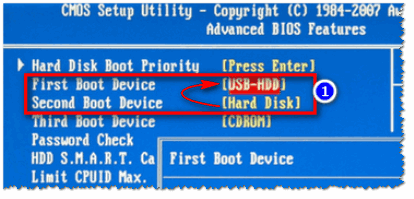
ആദ്യത്തെ ബൂട്ട് ഡിവൈസ് // അവാർഡ് ബയോസ് കോളത്തിൽ ഹാർഡ് ഡിസ്ക് ഇടുക
അടിസ്ഥാന പാരാമീറ്ററുകൾ സജ്ജമാക്കിയ ശേഷം, ക്രമീകരണങ്ങൾ സംരക്ഷിക്കാൻ മറക്കരുത് - ക്ലിക്ക് ചെയ്യുക സംരക്ഷിച്ച് പുറത്തുകടക്കുക(സംരക്ഷിച്ച് പുറത്തുകടക്കുക). അല്ലെങ്കിൽ, ഉണ്ടാക്കിയ എല്ലാ ക്രമീകരണങ്ങളും കേവലം സംരക്ഷിക്കപ്പെടില്ല!
ബയോസ് സജ്ജീകരണത്തെക്കുറിച്ചുള്ള കൂടുതൽ വിവരങ്ങൾക്ക്, ഈ ലേഖനങ്ങൾ കാണുക:
ക്രമീകരണങ്ങൾ ലാപ്ടോപ്പ് BIOS(ചിത്രങ്ങളിൽ) -
ഒരു ഫ്ലാഷ് ഡ്രൈവിൽ നിന്നോ ഡിസ്കിൽ നിന്നോ (CD/DVD/USB) ബൂട്ട് ചെയ്യുന്നതിന് ബയോസ് എങ്ങനെ ക്രമീകരിക്കാം -
വഴിയിൽ, UEFI-യെ കുറിച്ച് ഒരു കാര്യം കൂടി...
ചട്ടം പോലെ, പുതിയ കമ്പ്യൂട്ടറുകൾ/ലാപ്ടോപ്പുകൾ എല്ലായ്പ്പോഴും വിൻഡോസ് 8/10-ൽ പ്രീ-ഇൻസ്റ്റാൾ ചെയ്തവയാണ്. എന്നാൽ എല്ലാ ഉപയോക്താക്കളും ഇത് ഇഷ്ടപ്പെടുന്നില്ല; പലരും അത് നീക്കംചെയ്ത് പകരം Windows 7 ഇൻസ്റ്റാൾ ചെയ്യാൻ ഇഷ്ടപ്പെടുന്നു. ഒരേയൊരു പ്രതിസന്ധി മാത്രമേയുള്ളൂ: സാധാരണയായി, പഴയ OS- കൾക്കുള്ള പിന്തുണ അത്തരം ഉപകരണങ്ങളുടെ BIOS ക്രമീകരണങ്ങളിൽ പ്രവർത്തനക്ഷമമാക്കില്ല (ലെഗസി പോലുള്ള ഒരു ക്രമീകരണത്തെക്കുറിച്ചാണ് ഞങ്ങൾ സംസാരിക്കുന്നത്. പിന്തുണ).
പകരം, സ്ഥിരസ്ഥിതിയായി, ഇത് മിക്കപ്പോഴും UEFI ആണ് വിൻഡോസ് ബൂട്ട്മാനേജർ. നിങ്ങൾ സിസ്റ്റം വീണ്ടും ഇൻസ്റ്റാൾ ചെയ്യുകയാണെങ്കിൽ, ഈ ലേഖനം വായിക്കാൻ ഞാൻ ശുപാർശ ചെയ്യുന്നു: (ഇത് ഈ പ്രശ്നം വിശദമായി പരിശോധിക്കുകയും എങ്ങനെയെന്ന് കാണിക്കുകയും ചെയ്യുന്നു പുതിയ ലാപ്ടോപ്പ്വിൻഡോസ് 7 ഇൻസ്റ്റാൾ ചെയ്യുക).
ബാറ്ററി തീർന്നു മദർബോർഡ്
മദർബോർഡിലെ ബാറ്ററി നിർജ്ജീവമായതിനാൽ സമാനമായ ഒരു പിശക് സംഭവിക്കാം. ഇത് ഒരു ചെറിയ "ടാബ്ലറ്റ്" പോലെ കാണപ്പെടുന്നു (അതിൻ്റെ രൂപത്തിൽ അതിനെ അനുസ്മരിപ്പിക്കുന്നു). അതിൻ്റെ പ്രവർത്തനത്തിന് നന്ദി, നിങ്ങൾ BIOS-ൽ സജ്ജമാക്കിയ ക്രമീകരണങ്ങൾ കമ്പ്യൂട്ടറിൻ്റെ മെമ്മറിയിൽ (CMOS) സംഭരിച്ചിരിക്കുന്നു. കൂടാതെ, സമയവും തീയതിയും എവിടെയെങ്കിലും സൂക്ഷിക്കുകയും നിങ്ങൾ കമ്പ്യൂട്ടർ ഓഫാക്കുമ്പോൾ എന്തെങ്കിലും കാരണം കണക്കാക്കുകയും ചെയ്യുന്നു (ഇതും ഈ ബാറ്ററിക്ക് നന്ദി). അതിൻ്റെ ഏകദേശ കാഴ്ച ചുവടെയുള്ള ഫോട്ടോയിൽ കാണിച്ചിരിക്കുന്നു.

അത് ഇരിക്കുമ്പോൾ, കമ്പ്യൂട്ടർ ഓഫാക്കിയ ശേഷം നിങ്ങൾ ബയോസിൽ സജ്ജമാക്കിയ ക്രമീകരണങ്ങൾ പുനഃസജ്ജമാക്കും. ഡിഫോൾട്ടായി നിങ്ങൾ ഹാർഡ് ഡ്രൈവ് അല്ലാതെ മറ്റൊരു ബൂട്ട് ഉപകരണം തിരഞ്ഞെടുക്കുകയാണെങ്കിൽ, ഈ പിശക് വീണ്ടും ദൃശ്യമാകും...
ശരാശരി, അത്തരമൊരു ബാറ്ററി ഏകദേശം 7-10 വർഷം നീണ്ടുനിൽക്കും (ചില പിസികളിൽ 15 വർഷത്തിൽ കൂടുതൽ!). സമയം ശ്രദ്ധിക്കുക, ഇത് പലപ്പോഴും തെറ്റായി പോകാൻ തുടങ്ങിയാൽ, കാരണം കൃത്യമായി ഈ ബാറ്ററിയാണ് ...
വിൻഡോസ് ബൂട്ട്ലോഡർ അഴിമതി
നാലാമത്തെ കാരണം പ്രശ്നമായിരുന്നു വിൻഡോസ് ബൂട്ട് ലോഡർ. അത് കേടായെങ്കിൽ (ഉദാഹരണത്തിന്, ശേഷം വൈറൽ അണുബാധ, പെട്ടെന്നുള്ള വൈദ്യുതി മുടക്കം, രണ്ടാമത്തെ Windows OS-ൻ്റെ ഇൻസ്റ്റാളേഷൻ, ഡിസ്കിൻ്റെ തെറ്റായ ഫോർമാറ്റിംഗ് / പാർട്ടീഷനിംഗ് മുതലായവ), തുടർന്ന് കമ്പ്യൂട്ടർ ബൂട്ട് റെക്കോർഡുകൾ കണ്ടെത്തുന്നില്ല, സമാനമായ ഒരു പിശക് പ്രദർശിപ്പിക്കും. തീർച്ചയായും അത് പുനഃസ്ഥാപിക്കേണ്ടതുണ്ട്.
രീതികൾ:
- സിസ്റ്റം പുനഃസ്ഥാപിക്കൽ പ്രവർത്തനം ഉപയോഗിക്കുന്നതാണ് ഏറ്റവും എളുപ്പവും വേഗതയേറിയതുമായ മാർഗം (നിങ്ങൾക്ക് ആവശ്യമായി വന്നേക്കാം ബൂട്ട് ചെയ്യാവുന്ന ഫ്ലാഷ് ഡ്രൈവ്). ഈ ലേഖനത്തിൽ നിന്ന് Windows OS പുനഃസ്ഥാപിക്കുന്നതിനെക്കുറിച്ച് നിങ്ങൾക്ക് കൂടുതലറിയാൻ കഴിയും:
- വീണ്ടെടുക്കൽ പരാജയപ്പെടുകയാണെങ്കിൽ, നിങ്ങൾക്ക് സിസ്റ്റം വീണ്ടും ഇൻസ്റ്റാൾ ചെയ്യാൻ കഴിയും. ഒരു ഫ്ലാഷ് ഡ്രൈവിൽ നിന്ന് വിൻഡോസ് 10 എങ്ങനെ ഇൻസ്റ്റാൾ ചെയ്യാം എന്നത് ഇവിടെ വിവരിക്കുന്നു:
ബുദ്ധിമുട്ടുള്ളവൻ കാണുമോ? ബയോസ് ഡിസ്ക്?
ചില സന്ദർഭങ്ങളിൽ, "റീബൂട്ട് ചെയ്ത് തിരഞ്ഞെടുക്കുക..." പിശക് പ്രശ്നങ്ങൾ സൂചിപ്പിക്കാം ഹാർഡ് ഡ്രൈവ്. ആരംഭിക്കുന്നതിന്, ഹാർഡ് ഡ്രൈവ് ബയോസ് കാണുന്നുണ്ടോ എന്ന് പരിശോധിക്കാൻ ഞാൻ ശുപാർശചെയ്യുന്നു (അത് എങ്ങനെ നൽകാം എന്നതിനെക്കുറിച്ചുള്ള ഒരു ലേഖനത്തിലേക്കുള്ള ലിങ്ക് ഞാൻ നൽകുന്നു).
BIOS-ൽ, ഉണ്ടോ എന്ന് നോക്കുക ഹാർഡ് മോഡൽഡിസ്ക്, അത് കണ്ടെത്തിയോ എന്ന്. ബൂട്ട്, മെയിൻ, ഇൻഫർമേഷൻ ടാബുകൾ പരിശോധിക്കുക (നിങ്ങളുടെ പിസി മോഡലിനെ ആശ്രയിച്ച് കൂടാതെ ബയോസ് പതിപ്പ്ചില പോയിൻ്റുകൾ വ്യത്യസ്തമായിരിക്കാം). ബയോസ് ഹാർഡ് ഡ്രൈവ് കാണുകയാണെങ്കിൽ, ഹാർഡ് ഡിസ്ക് / എച്ച്ഡിഡി ഇനത്തിന് എതിർവശത്ത് ഒരു ഡിസ്ക് പരിഷ്ക്കരണം എഴുതുന്നത് നിങ്ങൾ ശ്രദ്ധിക്കും (ചുവടെയുള്ള ഫോട്ടോയിലെ രണ്ട് ഉദാഹരണങ്ങൾ).

ബൂട്ട് പാർട്ടീഷൻ - ഹാർഡ് ഡ്രൈവ് കണ്ടെത്തി // SATA: 5M-WDC WD5000

BIOS-ൽ ഹാർഡ് ഡ്രൈവ് കണ്ടെത്തിയോ? ഞാൻ തീരുമാനിച്ചു! WDC WD10JPCX-24UE4T0
ആദ്യ ലിഖിതങ്ങൾ നോക്കാൻ നിങ്ങൾക്ക് സമയമുണ്ടെങ്കിൽ, ചില പിസികളിൽ നിങ്ങൾക്ക് പ്രോസസർ മോഡൽ, ഡിസ്ക് മുതലായവ പാരാമീറ്ററുകൾ കാണാൻ കഴിയുമോ? ഉപകരണം ഓണാക്കിയ ഉടൻ ദൃശ്യമാകുന്നവ (സാധാരണയായി അവ വളരെ വേഗത്തിൽ അപ്രത്യക്ഷമാകും, അവ വായിക്കാൻ നിങ്ങൾക്ക് സമയമില്ല). ഒരു ഉദാഹരണം താഴെ കാണിച്ചിരിക്കുന്നു.

BIOS-ൽ ഹാർഡ് ഡ്രൈവ് കണ്ടെത്തിയില്ലെങ്കിൽ...
രണ്ടാമതായി, പ്രശ്നം കേബിളുകളിലല്ലെങ്കിൽ, ഈ ഡ്രൈവ് മറ്റൊരു കമ്പ്യൂട്ടർ/ലാപ്ടോപ്പിലേക്ക് കണക്റ്റുചെയ്യാൻ ശ്രമിക്കുക. ഇക്കാലത്ത്, നിങ്ങൾക്ക് യുഎസ്ബി പോർട്ടുകളിലേക്ക് ഡ്രൈവുകൾ ബന്ധിപ്പിക്കാൻ അനുവദിക്കുന്ന പ്രത്യേക "പോക്കറ്റുകൾ" വിൽപ്പനയിൽ എളുപ്പത്തിലും വേഗത്തിലും കണ്ടെത്താനാകും (ഒരു പുതിയ ഉപയോക്താവിന് പോലും ഇത് കൈകാര്യം ചെയ്യാൻ കഴിയും). കൂടുതൽ ലിങ്ക് വിശദമായ ലേഖനംഡ്രൈവ് മറ്റൊരു പിസിയിലേക്ക് ബന്ധിപ്പിക്കുന്നതിനെക്കുറിച്ചുള്ള വിവരങ്ങൾ ഞാൻ ചുവടെ നൽകും.
ഒരു ലാപ്ടോപ്പിൽ നിന്ന് ഒരു കമ്പ്യൂട്ടറിലേക്ക് ഒരു ഹാർഡ് ഡ്രൈവ് എങ്ങനെ ബന്ധിപ്പിക്കാം -
മൂന്നാമതായി, നിങ്ങളുടെ ഡിസ്ക് പൊട്ടാനും ശബ്ദമുണ്ടാക്കാനും തുടങ്ങിയിട്ടുണ്ടോ എന്ന് ശ്രദ്ധിക്കുക. ബാഹ്യമായ ശബ്ദം(പ്രത്യേകിച്ച്, ഇത് പലപ്പോഴും കൊണ്ടുപോകുന്ന ലാപ്ടോപ്പുകൾക്ക് ബാധകമാണ്, അബദ്ധത്തിൽ തട്ടി വീഴുകയോ വീഴുകയോ ചെയ്യാം). ഉണ്ടെങ്കിൽ ബാഹ്യമായ ശബ്ദങ്ങൾ- ഡിസ്കിൽ ഹാർഡ്വെയർ പ്രശ്നങ്ങൾ ഉണ്ടാകാൻ സാധ്യതയുണ്ട്.
ഹാർഡ് ഡ്രൈവ് ശബ്ദമുണ്ടാക്കുകയും പൊട്ടിത്തെറിക്കുകയും ചെയ്യുന്നു -
പിശകുകൾക്കായി നിങ്ങളുടെ ഹാർഡ് ഡ്രൈവ് എങ്ങനെ പരിശോധിക്കാം മോശം മേഖലകൾ(മോശമായ ബ്ലോക്കുകൾ). എങ്ങനെ പ്രവർത്തിക്കാം വിക്ടോറിയ പ്രോഗ്രാംഡോസിലും വിൻഡോസിലും -
നാലാമതായി, നിങ്ങൾക്ക് മറ്റൊരു ഡ്രൈവ് ഉണ്ടെങ്കിൽ, നിങ്ങൾക്ക് അത് കണക്റ്റുചെയ്യാൻ ശ്രമിക്കാം, കൂടാതെ BIOS മറ്റൊരു ഡ്രൈവ് കാണുന്നുണ്ടോയെന്ന് പരിശോധിക്കുക.
പൊതുവേ, ചുരുക്കത്തിൽ, ബന്ധിപ്പിച്ച ഡിസ്ക് തിരിച്ചറിയുന്നതിനുള്ള ബയോസ് ആണ് ഈ കേസിലെ ആദ്യ ചുമതല. ബയോസ് ഡിസ്ക് "കാണാതിരിക്കാനുള്ള" എല്ലാ കാരണങ്ങളും ഒരു ലേഖനത്തിൽ പട്ടികപ്പെടുത്താൻ പ്രയാസമാണ് (പ്രശ്നം പരിഹരിക്കാൻ കഴിയുന്നില്ലെങ്കിൽ, നിങ്ങൾ സേവനവുമായി ബന്ധപ്പെടണോ? ..).
അത്രയേയുള്ളൂ, നിങ്ങൾക്ക് വേഗത്തിൽ സുഖം പ്രാപിക്കാൻ ഞാൻ ആഗ്രഹിക്കുന്നു!
ഞാൻ സഹായിച്ചു എന്ന് പ്രതീക്ഷിക്കുന്നു...
മിക്കപ്പോഴും, ഉപയോക്താക്കൾക്ക് "റീബൂട്ട് ചെയ്ത് ശരിയായ ബൂട്ട് ഉപകരണം തിരഞ്ഞെടുക്കുക അല്ലെങ്കിൽ ബൂട്ട് മീഡിയ തിരുകുക" പോലുള്ള ഒരു പിശക് നേരിടേണ്ടിവരുന്നു. കമ്പ്യൂട്ടർ ഓണാക്കിയ ഉടൻ തന്നെ ഈ പിശക് ദൃശ്യമാകുന്നു, കൂടാതെ ഓപ്പറേറ്റിംഗ് സിസ്റ്റം ലോഡ് ചെയ്യാൻ നിങ്ങളെ അനുവദിക്കുന്നില്ല.
ഭാഗ്യവശാൽ, ഈ പിശക് വളരെ ഗുരുതരമല്ല, മിക്ക കേസുകളിലും ഒരു സ്പെഷ്യലിസ്റ്റിൻ്റെ സഹായമില്ലാതെയും അധിക മെറ്റീരിയൽ ചെലവുകളില്ലാതെയും ഇത് ഇല്ലാതാക്കാൻ കഴിയും. ഈ പിശകിൻ്റെ ഏറ്റവും സാധാരണമായ കാരണങ്ങൾ ഞങ്ങൾ നോക്കുകയും എന്തുചെയ്യാനാകുമെന്ന് നിങ്ങളോട് പറയുകയും ചെയ്യും.
കാരണം #1: കമ്പ്യൂട്ടർ ഒരു ബാഹ്യ ഡ്രൈവിൽ നിന്ന് ബൂട്ട് ചെയ്യാൻ ശ്രമിക്കുന്നു.
നിങ്ങളുടെ കമ്പ്യൂട്ടർ ഓണാക്കാൻ ശ്രമിക്കുമ്പോൾ "റീബൂട്ട് ചെയ്ത് ശരിയായ ബൂട്ട് ഉപകരണം തിരഞ്ഞെടുക്കുക" എന്ന പിശക് സന്ദേശം നിങ്ങൾക്ക് ലഭിക്കുകയാണെങ്കിൽ, ആദ്യം ചെയ്യേണ്ടത് എല്ലാം പ്രവർത്തനരഹിതമാക്കുക എന്നതാണ്. ബാഹ്യ ഡ്രൈവുകൾ(, മെമ്മറി കാർഡുകൾ, ബാഹ്യ ഹാർഡ്ഡിസ്കുകളും സിഡികളും) കമ്പ്യൂട്ടർ പുനരാരംഭിക്കുക. ഇതിനുശേഷം കമ്പ്യൂട്ടർ സാധാരണ ബൂട്ട് ചെയ്യാൻ തുടങ്ങുന്നത് തികച്ചും സാദ്ധ്യമാണ്.
കാരണം #2: കമ്പ്യൂട്ടർ മറ്റൊരു ഹാർഡ് ഡ്രൈവിൽ നിന്ന് ബൂട്ട് ചെയ്യാൻ ശ്രമിക്കുന്നു.
മിക്കപ്പോഴും, "റീബൂട്ട് ചെയ്ത് ശരിയായ ബൂട്ട് ഉപകരണം തിരഞ്ഞെടുക്കുക അല്ലെങ്കിൽ ബൂട്ട് മീഡിയ തിരുകുക" എന്ന പിശകിൻ്റെ കാരണം ബയോസ് ക്രമീകരണങ്ങൾ തെറ്റായി സജ്ജീകരിച്ചിരിക്കുന്നു, അതിനാൽ കമ്പ്യൂട്ടർ മറ്റൊരു ഹാർഡ് ഡ്രൈവിൽ നിന്ന് ബൂട്ട് ചെയ്യുന്നു എന്നതാണ്. പരിഹരിക്കാൻ വേണ്ടി ഈ പ്രശ്നം, അവിടെ ബൂട്ട് ക്രമീകരണങ്ങൾ കണ്ടെത്തി ഓപ്പറേറ്റിംഗ് സിസ്റ്റം ഇൻസ്റ്റാൾ ചെയ്ത ഡ്രൈവ് തിരഞ്ഞെടുക്കുക.
എല്ലാ ബയോസുകളും പരസ്പരം വളരെ വ്യത്യസ്തമാണ്. അതിനാൽ, എല്ലാവർക്കുമായി സജ്ജീകരണ പ്രക്രിയ വിവരിക്കുക സാധ്യമല്ല സാധ്യമായ ഓപ്ഷനുകൾ. ഒരു ഉദാഹരണമായി, നിങ്ങൾക്ക് ഒരു AMI BIOS ഉണ്ടെങ്കിൽ ഇത് എങ്ങനെ ചെയ്യാമെന്ന് ഞങ്ങൾ കാണിക്കും.
അതിനാൽ, AMI BIOS-ൽ നിങ്ങൾ "BOOT" വിഭാഗത്തിലേക്ക് പോയി "Hard Disk Drive BBS Priorities" മെനു ഇനം തുറക്കേണ്ടതുണ്ട്.
ഇതിനുശേഷം, ലോഡ് ചെയ്യുമ്പോൾ ഡ്രൈവുകളുടെ മുൻഗണന നിങ്ങൾ ക്രമീകരിക്കേണ്ടതുണ്ട്. ഇത് ചെയ്യുന്നതിന്, ഓപ്പറേറ്റിംഗ് സിസ്റ്റം ഇൻസ്റ്റാൾ ചെയ്തിട്ടുള്ള ആദ്യത്തെ ഡിസ്ക് തിരഞ്ഞെടുക്കുക. അതിനു ശേഷം ക്ലിക്ക് ചെയ്യുക ESC കീതിരിച്ചുവരാൻ വേണ്ടി മുമ്പത്തെ സ്ക്രീൻബയോസ്.

ഇതിനുശേഷം, ഡൌൺലോഡ് ചെയ്യാൻ ഉപയോഗിക്കുന്ന ഉപകരണങ്ങളുടെ പൊതുവായ പട്ടികയിൽ നിങ്ങൾ ശ്രദ്ധിക്കേണ്ടതുണ്ട് ഓപ്പറേറ്റിംഗ് സിസ്റ്റം. IN ഈ പട്ടികഓപ്പറേറ്റിംഗ് സിസ്റ്റം അടങ്ങുന്ന ഒരു ഹാർഡ് ഡ്രൈവും ഉണ്ടായിരിക്കണം.

നിങ്ങൾക്ക് ആവശ്യമുള്ള ഹാർഡ് ഡ്രൈവ് ഈ ലിസ്റ്റിൽ ഇല്ലെങ്കിൽ, ഇനങ്ങളിലൊന്ന് തുറന്ന് ഹാർഡ് ഡ്രൈവ് തിരഞ്ഞെടുക്കുക.

എല്ലാ മാറ്റങ്ങളും വരുത്തിയ ശേഷം, അവ സംരക്ഷിക്കാൻ മറക്കരുത്. F10 കീ അമർത്തിയാൽ ഇത് ചെയ്യാം.
കാരണം നമ്പർ 3. ഉള്ള പ്രശ്നങ്ങൾ കഠിനമായി ബന്ധിപ്പിക്കുന്നുഡിസ്ക്.
നിങ്ങൾ ബൂട്ട് ഓർഡർ മാറ്റാൻ ശ്രമിച്ചു (മുകളിൽ വിവരിച്ചതുപോലെ), എന്നാൽ ഡ്രൈവുകളുടെ പട്ടികയിൽ നിങ്ങൾക്കാവശ്യമായ ഡ്രൈവ് കണ്ടെത്തിയില്ലെങ്കിൽ, മിക്കവാറും നിങ്ങൾക്ക് ചില പ്രശ്നങ്ങൾ ഉണ്ടാകാം . ഈ സാഹചര്യത്തിൽ നിങ്ങൾ പരിശോധിക്കേണ്ടതുണ്ട് SATA കണക്ഷൻലേക്കുള്ള കേബിളുകൾ ഹാർഡ് ഡ്രൈവ്കൂടാതെ മദർബോർഡും. ഈ കേബിളുകൾ വളരെ സുരക്ഷിതമായി ഘടിപ്പിച്ചിട്ടില്ല, ചിലപ്പോൾ കണക്ഷൻ പോയിൻ്റിലെ കോൺടാക്റ്റ് മോശമായിരിക്കാം. ഇക്കാരണത്താൽ, വ്യക്തമായ കാരണമില്ലാതെ ഹാർഡ് ഡ്രൈവ് വിച്ഛേദിക്കുകയോ ബന്ധിപ്പിക്കുകയോ ചെയ്യാം.
കാരണം നമ്പർ 4. HDDതെറ്റായ
കാരണം വളരെ സാധ്യതയില്ല, പക്ഷേ തികച്ചും സാദ്ധ്യമാണ്. നിങ്ങളുടെ ഹാർഡ് ഡ്രൈവ് പൂർണ്ണമായും പരാജയപ്പെട്ടാൽ. അപ്പോൾ അത് സിസ്റ്റം കണ്ടെത്തുകയില്ല, നിങ്ങൾക്ക് "റീബൂട്ട് ചെയ്ത് ശരിയായ ബൂട്ട് ഉപകരണം തിരഞ്ഞെടുക്കുക" എന്ന പിശക് ലഭിക്കും.
കാരണം നമ്പർ 5. മദർബോർഡിലെ ഡെഡ് ബാറ്ററി.
മറ്റൊന്ന് സാധ്യമായ കാരണം, ഇത് മദർബോർഡിലെ ഒരു ഡെഡ് ബാറ്ററിയാണ്. പരിശോധിച്ച് ഒഴിവാക്കുക ഈ ഓപ്ഷൻവളരെ ലളിതമാണ്. നിങ്ങളുടെ കമ്പ്യൂട്ടർ ഓഫാക്കി കുറച്ച് മിനിറ്റ് പവറിൽ നിന്ന് അൺപ്ലഗ് ചെയ്യുക. അതിനുശേഷം, ബയോസിലേക്ക് പോയി സമയവും തീയതിയും പരിശോധിക്കുക. സമയവും തീയതിയും തെറ്റാണെങ്കിൽ, നിങ്ങൾക്ക് അത് ആവശ്യമാണ്.
കാരണം #6: കേടായ ബൂട്ട്ലോഡർ.
ഒരു കേടായ ബൂട്ട്ലോഡർ "റീബൂട്ട് ചെയ്ത് ശരിയായ ബൂട്ട് ഉപകരണം തിരഞ്ഞെടുക്കുക" എന്ന പിശക് ദൃശ്യമാകുന്നതിനും കാരണമാകും. നിങ്ങൾ മറ്റെല്ലാ ഓപ്ഷനുകളും ഒഴിവാക്കിയിട്ടുണ്ടെങ്കിൽ, നിങ്ങൾക്ക് ബൂട്ട്ലോഡർ പുനഃസ്ഥാപിക്കാൻ ശ്രമിക്കാവുന്നതാണ്.
ബൂട്ട്ലോഡർ പുനഃസ്ഥാപിക്കുന്നു വ്യത്യസ്ത പതിപ്പുകൾവിൻഡോസ്, ഇത് ഒരു പ്രത്യേക ലേഖനത്തിനുള്ള വിഷയമാണ്. ഇത് എങ്ങനെ ചെയ്യുന്നുവെന്ന് ഇവിടെ ഞങ്ങൾ ലളിതമായി കാണിക്കും വിൻഡോസ് ഉദാഹരണം 7.
വിൻഡോസ് 7 ഡിസ്കിൽ നിന്ന് ബൂട്ട് ചെയ്യുക, വിൻഡോസ് ഇൻസ്റ്റാൾ ചെയ്യാൻ ആവശ്യപ്പെടുന്ന ഒരു വിൻഡോ സ്ക്രീനിൽ ദൃശ്യമാകുമ്പോൾ, "സിസ്റ്റം പുനഃസ്ഥാപിക്കുക" ഓപ്ഷൻ തിരഞ്ഞെടുക്കുക.


അതിനുശേഷം "കമാൻഡ് പ്രോംപ്റ്റ്" തിരഞ്ഞെടുക്കുക

എന്നിട്ട് അതിൽ "bootrec / fixmbr", "bootrec / fixboot" എന്നീ കമാൻഡുകൾ നൽകുക.

ഈ കമാൻഡുകൾ നൽകിയ ശേഷം, അടയ്ക്കുക കമാൻഡ് ലൈൻകൂടാതെ നിങ്ങളുടെ കമ്പ്യൂട്ടർ പുനരാരംഭിക്കുക. പ്രശ്നം ബൂട്ട്ലോഡറിലാണെങ്കിൽ, "റീബൂട്ട് ചെയ്ത് ശരിയായ ബൂട്ട് ഉപകരണം തിരഞ്ഞെടുക്കുക അല്ലെങ്കിൽ ബൂട്ട് മീഡിയ ചേർക്കുക" എന്ന പിശക് ഇനി ദൃശ്യമാകില്ല.
നിങ്ങളുടെ പിസി ഓൺ ചെയ്യുമ്പോൾ സ്ക്രീനിൽ ഈ സന്ദേശം കാണുകയാണെങ്കിൽ, നിരവധി കാരണങ്ങളുണ്ടാകാം. ഒരു ബൂട്ട് ഉപകരണം കണ്ടെത്തിയില്ല എന്ന് സന്ദേശം പ്രസ്താവിക്കുകയും ഉപയോക്താവിനെ ഇൻസ്റ്റാൾ ചെയ്യാൻ ആവശ്യപ്പെടുകയും ചെയ്യുന്നു ആവശ്യമായ ഉപകരണംകീബോർഡിൽ ഒരു ബട്ടൺ അമർത്തുക. ബയോസ് പതിപ്പിനെ ആശ്രയിച്ച്, ലിഖിതത്തിന് വ്യത്യസ്ത പദങ്ങൾ ഉണ്ടായിരിക്കാം, എന്നാൽ അർത്ഥം എല്ലായ്പ്പോഴും സമാനമാണ്.
ഫ്ലാഷ് ഡ്രൈവ് അല്ലെങ്കിൽ ഡിസ്ക് നീക്കം ചെയ്യുക
നിങ്ങൾ കമ്പ്യൂട്ടർ ഓണാക്കുമ്പോൾ ഈ പിശക് കാണുകയാണെങ്കിൽ, ആദ്യം ചെയ്യേണ്ടത് ഡ്രൈവിൽ നിന്ന് ഫ്ലാഷ് ഡ്രൈവുകൾ, എക്സ്റ്റേണൽ ഹാർഡ് ഡ്രൈവുകൾ അല്ലെങ്കിൽ സിഡികൾ നീക്കം ചെയ്യുക എന്നതാണ്. ഇതിനുശേഷം, ഉപകരണം റീബൂട്ട് ചെയ്യാൻ ശ്രമിക്കുക.
ഈ കാരണം വളരെ ലളിതമായി വിശദീകരിച്ചിരിക്കുന്നു: ബയോസ് ക്രമീകരണങ്ങളിൽ എന്തെങ്കിലും മാറ്റം വരുത്തി, അതിൻ്റെ ഫലമായി ബൂട്ട് എൻട്രികളില്ലാത്ത കണക്റ്റുചെയ്ത ഡ്രൈവിൽ നിന്ന് ബൂട്ട് ചെയ്യാൻ ഓപ്പറേറ്റിംഗ് സിസ്റ്റം ശ്രമിക്കുന്നു.
BIOS സജ്ജീകരിക്കുക
നിങ്ങളുടെ കമ്പ്യൂട്ടർ ഓൺ ചെയ്യുമ്പോൾ, ഉചിതമായ ബട്ടണിൽ ക്ലിക്കുചെയ്ത് ബയോസ് നൽകുക. ബയോസ് നിർമ്മാതാവിനെ ആശ്രയിച്ച്, ഇത് ആകാം F2അഥവാ ഡെൽ. ക്രമീകരണങ്ങളിൽ നിങ്ങൾ പേരുള്ള ഒരു ഇനം കണ്ടെത്തേണ്ടതുണ്ട് ബൂട്ട് സീക്വൻസ്അഥവാ . അതിൽ, നിങ്ങൾ ഒരു ഫ്ലാഷ് ഡ്രൈവ് അല്ലെങ്കിൽ സിഡി / ഡിവിഡി ഡ്രൈവിന് പകരം ഹാർഡ് ഡ്രൈവ് ആദ്യ സ്ഥാനത്ത് ഇടേണ്ടതുണ്ട്. പാരാമീറ്റർ മാറ്റിയ ശേഷം, കീ അമർത്തുക F10ക്രമീകരണങ്ങൾ സംരക്ഷിക്കുന്നതിനും പ്രവർത്തനം സ്ഥിരീകരിക്കുന്നതിനും.

ബാറ്ററി മാറ്റിസ്ഥാപിക്കുക
മാറ്റാവുന്നതാണെങ്കിൽ ബയോസ് ക്രമീകരണങ്ങൾസംരക്ഷിച്ചിട്ടില്ല, അടുത്ത തവണ നിങ്ങൾ പിസി ഓണാക്കുമ്പോൾ, പിശക് ആവർത്തിക്കുന്നു, ഒരുപക്ഷേ മദർബോർഡിലെ ബാറ്ററി മരിച്ചിരിക്കാം. ഇത് മാറ്റാൻ വളരെ എളുപ്പമാണ്, ഇത് ചെയ്യുന്നതിന് നിങ്ങൾ സൈഡ് കവർ നീക്കം ചെയ്യണം സിസ്റ്റം യൂണിറ്റ്ബാറ്ററി എവിടെ ഇൻസ്റ്റാൾ ചെയ്യണമെന്ന് കണ്ടെത്തുക. അപൂർവ സന്ദർഭങ്ങളിൽ, കാരണം ഇതല്ല, ഒരു തെറ്റായ വൈദ്യുതി വിതരണം അല്ലെങ്കിൽ കടുത്ത വോൾട്ടേജ് ഡ്രോപ്പ്. വൈദ്യുതി വിതരണം മാറ്റിസ്ഥാപിക്കുകയോ വോൾട്ടേജ് സ്റ്റെബിലൈസർ സ്ഥാപിക്കുകയോ ചെയ്തുകൊണ്ട് പ്രശ്നം പരിഹരിക്കപ്പെടും.

വിൻഡോസ് വീണ്ടും ഇൻസ്റ്റാൾ ചെയ്യുക
ചില സന്ദർഭങ്ങളിൽ റീബൂട്ട് ചെയ്ത് പിശക് തിരഞ്ഞെടുക്കുക ശരിയായ ബൂട്ട്ഫയലുകൾ മോണിറ്റർ സ്ക്രീനിൽ ദൃശ്യമാകുമ്പോൾ ഉപകരണം ദൃശ്യമാകും ബൂട്ട് ഡിസ്ക്വൈറസുകൾ. ഓപ്പറേറ്റിംഗ് സിസ്റ്റം വീണ്ടും ഇൻസ്റ്റാൾ ചെയ്യുന്നത് പ്രശ്നം പരിഹരിക്കും, പക്ഷേ അത് ഉടനടി ഇൻസ്റ്റാൾ ചെയ്യാൻ ശുപാർശ ചെയ്യുന്നു ആൻ്റിവൈറസ് പ്രോഗ്രാംഹാർഡ് ഡ്രൈവ് പരിശോധിക്കുക.
ഹലോ.
ഇന്നത്തെ ലേഖനം ഒരു "പഴയ" പിശകിന് സമർപ്പിക്കുന്നു: "റീബൂട്ട് ചെയ്ത് ശരിയായ ബൂട്ട് ഉപകരണം തിരഞ്ഞെടുക്കുക അല്ലെങ്കിൽ തിരഞ്ഞെടുത്ത ബൂട്ട് ഉപകരണത്തിൽ ബൂട്ട് മീഡിയ തിരുകുക, ഒരു കീ അമർത്തുക" (അത് റഷ്യൻ ഭാഷയിലേക്ക് വിവർത്തനം ചെയ്തിരിക്കുന്നത്: "റീബൂട്ട് ചെയ്ത് ശരിയായ ബൂട്ട് ഉപകരണം തിരഞ്ഞെടുക്കുക അല്ലെങ്കിൽ തിരുകുക ബൂട്ട് ചെയ്യാവുന്ന മീഡിയബൂട്ട് ഉപകരണത്തിലേക്ക് പോയി ഏതെങ്കിലും കീ അമർത്തുക", ചിത്രം കാണുക. 1).
വിൻഡോസ് ലോഡുചെയ്യുന്നതിന് മുമ്പ് കമ്പ്യൂട്ടർ ഓണാക്കിയതിന് ശേഷം ഈ പിശക് ദൃശ്യമാകുന്നു. ഇതിന് ശേഷം ഇത് പലപ്പോഴും സംഭവിക്കുന്നു: ഇൻസ്റ്റാളേഷൻ രണ്ടാമത്തെ കഠിനംസിസ്റ്റത്തിലേക്ക് ഡിസ്ക്, ബയോസ് ക്രമീകരണങ്ങൾ മാറ്റുക, പിസി ക്രാഷ് ചെയ്യുമ്പോൾ (ഉദാഹരണത്തിന്, പവർ ഓഫാണെങ്കിൽ) മുതലായവ. ഈ ലേഖനത്തിൽ, അത് സംഭവിക്കുന്നതിനുള്ള പ്രധാന കാരണങ്ങളും അതിൽ നിന്ന് എങ്ങനെ രക്ഷപ്പെടാമെന്നും ഞങ്ങൾ നോക്കും. അങ്ങനെ…
കാരണം #1 (ഏറ്റവും ജനപ്രിയമായത്) - ബൂട്ട് ഉപകരണത്തിൽ നിന്ന് മീഡിയ നീക്കം ചെയ്തിട്ടില്ല
അരി. 1. സാധാരണ കാഴ്ച"റീബൂട്ട് ചെയ്ത് തിരഞ്ഞെടുക്കുക..." പിശകുകൾ.
ഈ പിശകിൻ്റെ ഏറ്റവും പ്രചാരമുള്ള കാരണം ഉപയോക്തൃ മറവിയാണ്...ഒഴിവാക്കലുകളില്ലാതെ, എല്ലാ കമ്പ്യൂട്ടറുകളിലും സിഡി / ഡിവിഡി ഡ്രൈവുകൾ സജ്ജീകരിച്ചിരിക്കുന്നു, ഉണ്ട് USB പോർട്ടുകൾ, പഴയ പിസികളിൽ ഫ്ലോപ്പി ഡ്രൈവുകൾ മുതലായവ സജ്ജീകരിച്ചിരിക്കുന്നു.
പിസി ഓഫുചെയ്യുന്നതിന് മുമ്പ്, നിങ്ങൾ ഡ്രൈവിൽ നിന്ന് ഫ്ലോപ്പി ഡിസ്ക് നീക്കം ചെയ്തില്ലെങ്കിൽ, കുറച്ച് സമയത്തിന് ശേഷം കമ്പ്യൂട്ടർ ഓണാക്കുക, നിങ്ങൾ മിക്കവാറും കാണും ഈ പിശക്. അതിനാൽ, ഈ പിശക് ദൃശ്യമാകുമ്പോൾ, എല്ലാ ഡിസ്കുകളും ഫ്ലോപ്പി ഡിസ്കുകളും ഫ്ലാഷ് ഡ്രൈവുകളും നീക്കം ചെയ്യുക എന്നതാണ് ആദ്യത്തെ ശുപാർശ. ബാഹ്യ ഹാർഡ്ഡിസ്കുകൾ മുതലായവ. കൂടാതെ നിങ്ങളുടെ കമ്പ്യൂട്ടർ പുനരാരംഭിക്കുക.
ബഹുഭൂരിപക്ഷം കേസുകളിലും, പ്രശ്നം പരിഹരിക്കപ്പെടും, ഒരു റീബൂട്ടിന് ശേഷം OS ലോഡുചെയ്യാൻ തുടങ്ങും.
കാരണം #2 - ബയോസ് ക്രമീകരണങ്ങൾ മാറ്റുന്നു
മിക്കപ്പോഴും ക്രമീകരണങ്ങൾ BIOS ഉപയോക്താക്കൾസ്വയം മാറുക: ഒന്നുകിൽ അജ്ഞതയിൽ നിന്നോ ആകസ്മികമായിട്ടോ. കൂടാതെ, ഇൻസ്റ്റാളേഷന് ശേഷം നിങ്ങൾ ബയോസ് ക്രമീകരണങ്ങൾ പരിശോധിക്കേണ്ടതുണ്ട്. വിവിധ ഉപകരണങ്ങൾ: ഉദാഹരണത്തിന്, മറ്റൊരു ഹാർഡ് ഡ്രൈവ് അല്ലെങ്കിൽ CD/DVD ഡ്രൈവ്.
എൻ്റെ ബ്ലോഗിൽ ബയോസ് ക്രമീകരണങ്ങൾക്കായി സമർപ്പിച്ചിരിക്കുന്ന ഒരു ഡസൻ ലേഖനങ്ങളുണ്ട്, അതിനാൽ ഇവിടെ (സ്വയം ആവർത്തിക്കാതിരിക്കാൻ) ആവശ്യമായ എൻട്രികളിലേക്കുള്ള ലിങ്കുകൾ ഞാൻ നൽകും:
- BIOS-ൽ എങ്ങനെ പ്രവേശിക്കാം(താക്കോലുകൾ വ്യത്യസ്ത നിർമ്മാതാക്കൾലാപ്ടോപ്പുകളും പിസികളും):
എല്ലാ BIOS ക്രമീകരണങ്ങളുടെയും വിവരണം (ലേഖനം പഴയതാണ്, പക്ഷേ അതിൽ നിന്നുള്ള പല പോയിൻ്റുകളും ഇന്നും പ്രസക്തമാണ്):
നിങ്ങൾ ബയോസ് നൽകിയ ശേഷം, നിങ്ങൾ പാർട്ടീഷൻ കണ്ടെത്തേണ്ടതുണ്ട് ബൂട്ട്(ലോഡിംഗ്). അത് ഈ വിഭാഗത്തിലാണ് വ്യത്യസ്ത ഉപകരണങ്ങൾക്കായി ബൂട്ട് ഓർഡറും ബൂട്ട് മുൻഗണനകളും (ഈ ലിസ്റ്റ് അനുസരിച്ചാണ് കമ്പ്യൂട്ടർ ബൂട്ട് റെക്കോർഡുകളുടെ സാന്നിധ്യത്തിനായി ഉപകരണങ്ങൾ പരിശോധിക്കുകയും ഈ ക്രമത്തിൽ അവയിൽ നിന്ന് ബൂട്ട് ചെയ്യാൻ ശ്രമിക്കുകയും ചെയ്യുന്നത്. ഈ ലിസ്റ്റ് "തെറ്റാണ്" എങ്കിൽ, "റീബൂട്ട് ചെയ്ത് തിരഞ്ഞെടുക്കുക..." എന്ന പിശക് ദൃശ്യമാകാം.).
ചിത്രത്തിൽ. 1. വിഭാഗം കാണിച്ചിരിക്കുന്നു ബൂട്ട് ലാപ്ടോപ്പ്കൂടാതെ DELL (തത്വത്തിൽ, മറ്റ് ലാപ്ടോപ്പുകളിലെ പാർട്ടീഷനുകൾ സമാനമായിരിക്കും). "ഹാർഡ് ഡ്രൈവ്" (ഹാർഡ് ഡ്രൈവ്) ഈ ലിസ്റ്റിൽ രണ്ടാമതാണ് ("രണ്ടാം ബൂട്ട് മുൻഗണന" എന്നതിന് എതിർവശത്തുള്ള മഞ്ഞ അമ്പടയാളം കാണുക), എന്നാൽ ആദ്യ വരിയിലെ ഹാർഡ് ഡ്രൈവിൽ നിന്ന് ബൂട്ട് ചെയ്യേണ്ടതുണ്ട് - "ഒന്നാം ബൂട്ട് മുൻഗണന" !

അരി. 1. ബയോസ് സജ്ജീകരണം/BOOT പാർട്ടീഷൻ ( ഡെൽ ലാപ്ടോപ്പ്ഇൻസ്പിറോൺ)
ശേഷം മാറ്റങ്ങൾ വരുത്തികൂടാതെ ക്രമീകരണങ്ങൾ സംരക്ഷിക്കുന്നു (വഴി, നിങ്ങൾക്ക് ക്രമീകരണങ്ങൾ സംരക്ഷിക്കാതെ തന്നെ ബയോസിൽ നിന്ന് പുറത്തുകടക്കാം!) - കമ്പ്യൂട്ടർ പലപ്പോഴും ബൂട്ട് ചെയ്യുന്നു സാധാരണ നില(ഒരു കറുത്ത സ്ക്രീനിൽ എല്ലാത്തരം പിശകുകളും ദൃശ്യമാകാതെ...).
കാരണം നമ്പർ 3 - ബാറ്ററി മരിച്ചു
നിങ്ങളുടെ പിസി ഓഫാക്കി ഓണാക്കിയതിന് ശേഷവും അതിലെ സമയം മാറാത്തത് എന്തുകൊണ്ടാണെന്ന് നിങ്ങൾ എപ്പോഴെങ്കിലും ചിന്തിച്ചിട്ടുണ്ടോ? മദർബോർഡിൽ ഒരു ചെറിയ ബാറ്ററി (ടാബ്ലറ്റ് തരം) ഉണ്ട് എന്നതാണ് വസ്തുത. വാസ്തവത്തിൽ, ഇത് വളരെ അപൂർവമായി മാത്രമേ പ്രവർത്തിക്കൂ, പക്ഷേ കമ്പ്യൂട്ടർ ഇനി പുതിയതല്ലെങ്കിൽ, പിസിയിലെ സമയം തെറ്റായി പോകാൻ തുടങ്ങിയത് നിങ്ങൾ ശ്രദ്ധിച്ചു (അതിനുശേഷം ഈ പിശക് പ്രത്യക്ഷപ്പെട്ടു) - ഈ ബാറ്ററി ഇതിന് കാരണമായേക്കാം. പിശക്.
നിങ്ങൾ ബയോസിൽ സജ്ജമാക്കിയ പാരാമീറ്ററുകൾ സംഭരിച്ചിരിക്കുന്നു എന്നതാണ് വസ്തുത CMOS മെമ്മറി(മൈക്രോ സർക്യൂട്ട് നിർമ്മിക്കുന്ന സാങ്കേതികവിദ്യയുടെ പേര്). CMOS വളരെ കുറച്ച് ഊർജ്ജം മാത്രമേ ഉപയോഗിക്കുന്നുള്ളൂ, ഒരു ബാറ്ററി ചിലപ്പോൾ പതിറ്റാണ്ടുകളോളം നിലനിൽക്കും (ശരാശരി 5 മുതൽ 15 വർഷം വരെ*)! ഈ ബാറ്ററി നിർജ്ജീവമാണെങ്കിൽ, ബൂട്ട് വിഭാഗത്തിൽ നിങ്ങൾ നൽകിയ ക്രമീകരണങ്ങൾ (ഈ ലേഖനത്തിൻ്റെ കാരണം 2-ൽ) പിസി റീബൂട്ട് ചെയ്തതിന് ശേഷം സംരക്ഷിക്കപ്പെടാനിടയില്ല, അതിൻ്റെ ഫലമായി നിങ്ങൾ ഈ പിശക് വീണ്ടും കാണുന്നു...
അരി. 2. ഒരു കമ്പ്യൂട്ടർ മദർബോർഡിലെ ബാറ്ററിയുടെ സാധാരണ കാഴ്ച
കാരണം #4 - ഹാർഡ് ഡ്രൈവ് പ്രശ്നം
“റീബൂട്ട് ചെയ്ത് ശരിയായത് തിരഞ്ഞെടുക്കുക...” പിശക് കൂടുതൽ ഗുരുതരമായ പ്രശ്നത്തെയും സൂചിപ്പിക്കാം - ഹാർഡ് ഡ്രൈവിലെ ഒരു പ്രശ്നം (ഒരുപക്ഷേ അത് പുതിയൊരെണ്ണം ഉപയോഗിച്ച് മാറ്റിസ്ഥാപിക്കാനുള്ള സമയമാണിത്).
ആദ്യം, ബയോസിലേക്ക് പോകുക (ഈ ലേഖനത്തിൻ്റെ പോയിൻ്റ് 2 കാണുക, ഇത് എങ്ങനെ ചെയ്യണമെന്ന് ഇത് കാണിക്കുന്നു) നിങ്ങളുടെ ഡിസ്ക് മോഡൽ അതിൽ കണ്ടെത്തിയിട്ടുണ്ടോ എന്ന് നോക്കുക (പൊതുവേ, അത് ദൃശ്യമാണോ എന്ന്). ആദ്യ സ്ക്രീനിലോ BOOT വിഭാഗത്തിലോ BIOS-ൽ നിങ്ങൾക്ക് ഹാർഡ് ഡ്രൈവ് കാണാൻ കഴിയും.
അരി. 3. BIOS-ൽ ഹാർഡ് ഡ്രൈവ് കണ്ടെത്തിയോ? ഈ സ്ക്രീൻഷോട്ടിൽ, എല്ലാം ക്രമത്തിലാണ് (ഹാർഡ് ഡ്രൈവ്: WDC WD 5000BEVT-22A0RT0)
നിങ്ങൾ കമ്പ്യൂട്ടർ ഓണാക്കുമ്പോൾ കറുത്ത സ്ക്രീനിലെ ആദ്യ ലിഖിതങ്ങൾ സൂക്ഷ്മമായി പരിശോധിച്ചാൽ പിസി ഡിസ്ക് തിരിച്ചറിഞ്ഞോ ഇല്ലയോ എന്ന് നിങ്ങൾക്ക് ചിലപ്പോൾ നിർണ്ണയിക്കാനാകും (പ്രധാനം: എല്ലാ പിസി മോഡലുകളിലും ഇത് ചെയ്യാൻ കഴിയില്ല).
ഹാർഡ് ഡ്രൈവ് കണ്ടെത്തിയില്ലെങ്കിൽ- അന്തിമ നിഗമനങ്ങളിൽ എത്തിച്ചേരുന്നതിന് മുമ്പ്, അത് മറ്റൊരു കമ്പ്യൂട്ടറിൽ (ലാപ്ടോപ്പ്) പരിശോധിക്കുന്നത് ഉചിതമാണ്. വഴിയിൽ, ഒരു ഹാർഡ് ഡ്രൈവിലെ പെട്ടെന്നുള്ള പ്രശ്നം സാധാരണയായി പിസിയുടെ (അല്ലെങ്കിൽ മറ്റേതെങ്കിലും തകരാറുമായി ബന്ധപ്പെട്ടിരിക്കുന്നു മെക്കാനിക്കൽ ആഘാതം). സാധാരണയായി, ഡിസ്ക് പ്രശ്നം ബന്ധപ്പെട്ടിരിക്കുന്നു പെട്ടെന്നുള്ള ഷട്ട്ഡൗൺവൈദ്യുതി.
പ്രധാനപ്പെട്ട പോയിൻ്റ്. ഹാർഡ് ഡ്രൈവ് കാരണം മാത്രമല്ല അത് കണ്ടെത്താനായേക്കില്ല ശാരീരിക ക്ഷതം. ഒരുപക്ഷേ അവൻ വെറുതെ നടന്നുപോയി ഇൻ്റർഫേസ് കേബിൾ(ഉദാഹരണത്തിന്).


























